Khôi phục hệ thống máy tính bị nhiễm Virus, hiển thị file ẩn
Khi virus tấn công máy tính (hệ điều hành Windows XP, Vista, Windows 7) thì các chức năng Task Manager, Folder Options, Registry Editor, Run commands...có thể bị vô hiệu hoá. Thậm chí sau khi đã cài phần mềm diệt vius để quét và làm sạch virus, trojan hoặc các phần mềm độc hại thì các chức năng này cũng không thể khôi phục lại được. Hậu quả gây ra là có thể làm hỏng máy tính hoặc làm máy tính khởi động rất chậm, thỉnh thoảng bị lỗi (crash), hiệu năng sử dụng thấp.
Việc sửa chữa, khôi phục lại các tính năng hệ thống của máy tính sau khi bị virus tấn công có thể thực hiện dễ dàng thông qua các phần mềm miễn phí được giới thiệu dưới đây mà không cần phải cài đặt lại Windows hoặc phải thực hiện các bước thủ công rất phức tạp.
1. Phần mềm Re-Enable 2.0 (Tác giả: Tangosoft)* Các chức năng chính:
- Sửa lỗi hệ thống, phục hồi lại các tính năng chính như: Registry Editor (chỉnh sửa khóa registry), Run commands (chạy dòng lệnh), Folder Options (hiển thị tập tin, thư mục ẩn, file hệ thống, phần mở rộng tập tin), Task Manager (Quản lý tác vụ) bị virus vô hiệu hoá chỉ bằng cách click chuột.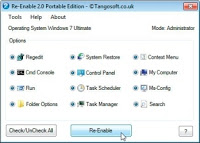
- Sửa lỗi hệ thống, phục hồi lại các tính năng chính như: Registry Editor (chỉnh sửa khóa registry), Run commands (chạy dòng lệnh), Folder Options (hiển thị tập tin, thư mục ẩn, file hệ thống, phần mở rộng tập tin), Task Manager (Quản lý tác vụ) bị virus vô hiệu hoá chỉ bằng cách click chuột.
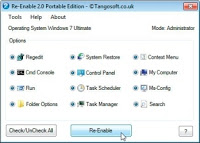
- Sữa chữa, phục hồi một số tính năng khác như kích hoạt lại chế độ Safe mode, Command console, System restore, Task scheduler, Menu chuột phải, My computer properties, Windows explorer search, start menu search, MsConfig...
- Chỉnh sửa các thiết đặt của file hosts. (tập tin quản lý truy cập Internet)
- Thiết lập lại thuộc tính mặc định của tập tin, thư mục.
- Tìm và xoá các tập tin autorun.inf trên máy tính.
- Sửa lỗi trình quản lý file (explorer.exe) khi khởi động.
- Hiển thị ổ đĩa bị ẩn, vào nhanh Group policy editor, Regedit, msconfig....
* Hướng dẫn sử dụng:
- Re-enable 2.0 có 3 phiên bản. (Bản cài đặt yêu cầu máy tính phải cài .Net Frameworks 3.5 SP1 trở lên; bản Portable không cần cài .Net Frameworks nhưng có dung lượng lớn ~22 MB).
- Sau khi tải về máy tính, bạn bấm vào file Re-Enable v2 Portable.exe để chạy chương trình (áp dụng đối với bản portable)
- Giao diện chính của chương trình hiển thị các tùy chọn Regedit, System Restore, Folder Options, Task Manager, Run, Control Panel...đánh dấu chọn vào chức năng cần khôi phục, rồi nhấn vào nút Re-Enable để chương trình tự động khôi phục. Sau đó khởi động lại máy tính và kiểm tra lại.
- Vào menu Tools để lựa chọn các tính năng khác như: khôi phục Safe Mode, sửa chữa file Host, thiết lập lại thuộc tính của tập tin, thư mục, tìm và xóa các tập tin Autorun.inf, sửa chữa vấn đề của trình quản lý file, hiển thị ổ đĩa ẩn, vào GP editor, Regedit, msconfig...
* Lưu ý: - Cần phải quét virus bằng một phần mềm diệt virus trước khi sử dụng phần mềm này để có kết quả tốt nhất. Nếu bạn chạy phần mềm này khi vẫn còn virus thì viruses có thể làm xuất hiện lại các lỗi cũ mà chường trình đã sửa. Nếu chương trình này không hoạt động có thể là virus vẫn còn trên máy tính.
2. Virus Effect Remover (Tác giả: Avinash Sachan)
* Các chức năng chính:
- Khắc phục các lỗi trong Windows Registry và gỡ bỏ các thành phần bị khóa do virus, mở và lấy lại Task Manager, Registry Editor, Folder Option, MsConfig…
- Ngăn chặn virus Autorun.inf thâm nhập máy tính.
- Phát hiện và loại bỏ những tiến hình, file chạy ngầm nghi ngờ để đảm bảo an toàn cho máy tính.
- Hiện những files, thư mục bị ẩn do virus; khoá file,thư mục.
* Hướng dẫn tải và sử dụng:
- Tải về file VirusEffectRemover_3.2.2.26-Setup.exe theo link ở trên, bấm vào để cài đặt.
- Sau khi mở chương trình, tại giao điện chính (thẻ Main) gồm có các mục Once click Registry Heal (Tìm và khắc phục lỗi Registry), System file Checker (Kiểm tra tình trạng file hệ thống), Show suspicious files (Hiển thị những file nghi ngờ), Task manager (Mở Task manager bị khoá), Registry editor (Mở Registry editor bị khoá), MSConfig (Quản lí dịch vụ, ứng dụng chạy cùng Window), Autorun Options (Khoá chức năng tự chạy từ USB hoặc từ ổ đĩa CD, tạo tập tin Autorun.inf giả có thuộc tính của tập tin hệ thống lên toàn bộ các phân vùng, USB để bảo vệ ổ đĩa khỏi bị lây nhiễm - Protect Drive F-rom Autorun...)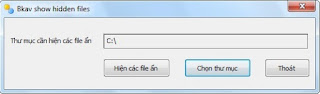
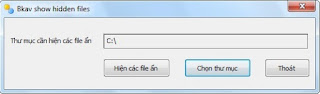
- Thẻ AutoRun Details: hiển thị báo cáo hệ thống có bị nhiễm các tập tin Autorun.inf hay không. Nếu có bấm One Click De-lete All để xóa hết các file này.
- Thẻ Process Detail: theo dõi, quản lý dịch vụ chạy nền và các tiến trình đang hoạt động. Bấm chọn 1 tiến trình, dịch vụ nghi ngờ, bấm nút Kill Process để ngừng.
- Thẻ Files & Folders options: phục hồi lại chức năng hiện files, thư mục hệ thống, file ẩn.
- Nếu xác định được virus hoặc tập tin nghi ngờ nhưng không thể xóa thì chọn thẻ Block A Virus rồi gõ tên tập tin nghi ngờ vào ô, bấm Add File để khóa.
3. Phần mềm FixAttrb (Tác giả: BKAV Việt Nam)* Chức năng chính:
Làm hiển thị các file, thư mục bị ẩn khi máy tính bị nhiễm dòng virus làm ẩn file, thư mục (Nếu sử dụng các chương trình Explorer thì không thể thấy các file, thư mục được)
* Hướng dẫn tải và sử dụng:
- Diệt virus bằng 1 phần mềm chuyên dụng.
- Tải về file FixAttrb.exe theo link đã cung cấp. Bấm vào file này để chạy trực tiếp, không cần cài đặt.
- Trên giao diện của chương trình, bấm nút Chọn thư mục để chọn thư mục, ổ đĩa cần khôi phục lại thuộc tính ban đầu (hiển thị các file đã bị virus làm ẩn) và bấm nút Hiện các file ẩn để chương trình thực hiện quá trình thay đổi thuộc tính.
- Sau khi thực hiện xong, sẽ xuất hiện 1 hộp thoại thông báo đã đặt xong thuộc tính. Đóng chương trình lại, vào ổ đĩa để kiểm tra các file và thư mục đã được khôi phục lại.
-
 Thông báo kết quả thi vòng 2 kỳ thi tuyển công chức nghiệp vụ kiểm sát ngành Kiểm sát nhân dân năm 2025 và thủ tục phúc khảo
Thông báo kết quả thi vòng 2 kỳ thi tuyển công chức nghiệp vụ kiểm sát ngành Kiểm sát nhân dân năm 2025 và thủ tục phúc khảo
-
 Thông báo triệu tập thí sinh dự kỳ thi tuyển công chức nghiệp vụ kiểm sát ngành KSND năm 2025
Thông báo triệu tập thí sinh dự kỳ thi tuyển công chức nghiệp vụ kiểm sát ngành KSND năm 2025
-
 Kế hoạch tổ chức thi tuyển công chức nghiệp vụ kiểm sát ngành kiểm sát nhân dân năm 2025
Kế hoạch tổ chức thi tuyển công chức nghiệp vụ kiểm sát ngành kiểm sát nhân dân năm 2025



















